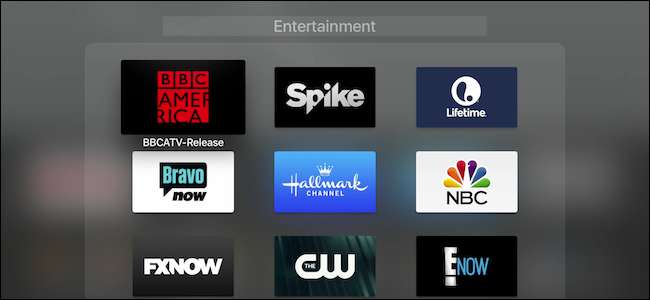
Nu har du antagligen lagt till en hel del appar och spel till din Apple TV - så många att din startskärm har blivit trångt och omständligt. Att gruppera saker i mappar kan dock snabbt återställa ordningen.
Denna metod gäller endast fjärde generationens Apple TV. Se också till tvOS är uppdaterad på din enhet. Mappfunktionen lades till från version 9.2, men senaste versionen är 10.1 .
Metod ett: Klicka och dra
Det finns två sätt att gruppera appar i mappar på Apple TV. Den första metoden kan vara bekant om du använder en iPhone eller iPad.
Välj först en app som du vill flytta till en mapp. Klicka och håll ned pekytan på Siri-fjärrkontrollen (på äldre fjärrkontroller, håll ner Välj) tills appen börjar jiggla.
Därefter, på Siri-fjärrkontrollen, skjut fingret på pekytan för att flytta jiggling-appen över en annan app tills de är grupperade ihop. På äldre fjärrkontroller använder du riktningsknapparna.
Släpp slutligen pekytan eller välj för att slutföra flytten och din nya mapp skapas.
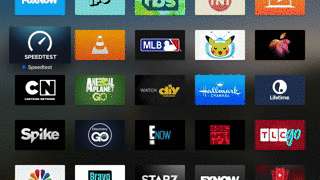
Nu när vår nya mapp har skapats kan vi byta namn på den genom att svepa uppåt på pekytan (eller använda upp-knappen) tills mappnamnet har valts och alfabetet visas under det.
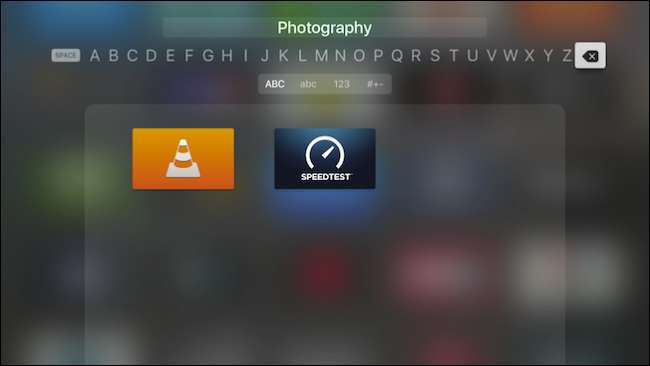
Du kan byta namn på en mapp genom att svepa åt vänster eller höger (Siri-fjärrkontroll) eller använda riktningsknapparna. Klicka bara på pekytan eller Välj för att välja varje bokstav i mappens namn.
Med Siri-fjärrkontrollen kan du också trycka och hålla in mikrofonknappen för att diktera namnet.
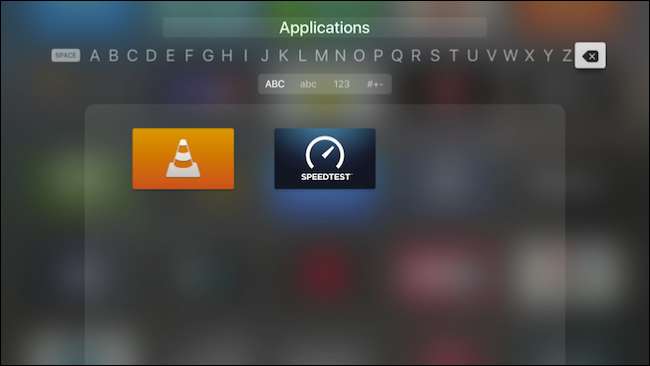
Metod två: Använd alternativmenyn
Den andra metoden för gruppering av appar kräver bara några steg till, men det är nog lite enklare om du har massor av appar på din hemskärm.
Välj först en app på din startskärm tills den skakar och tryck sedan på knappen Spela / Pausa.
En meny visas med alternativ för att radera appen, skapa en ny mapp för den, flytta den till en annan mapp som vi redan har skapat eller avbryta åtgärden.
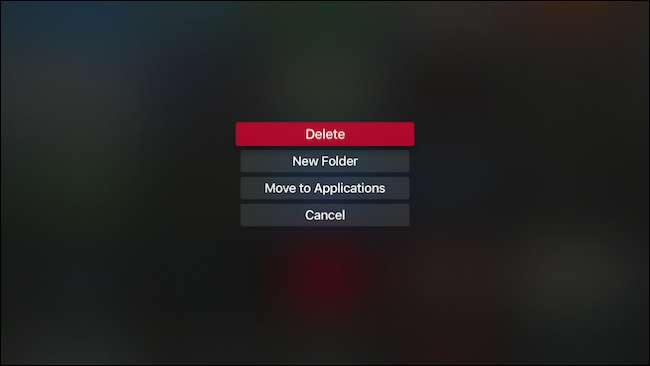
Här har vi skapat en ny mapp med standardnamnet Entertainment.
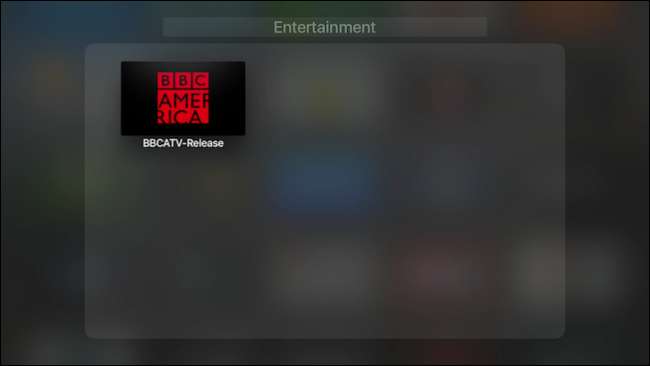
Därefter väljer vi en annan app tills den skakar och trycker igen på knappen Spela / Pausa. Nu kan vi flytta appen till en av våra två mappar. När du skapar fler mappar ser du platserna där du kan flytta dina appar.
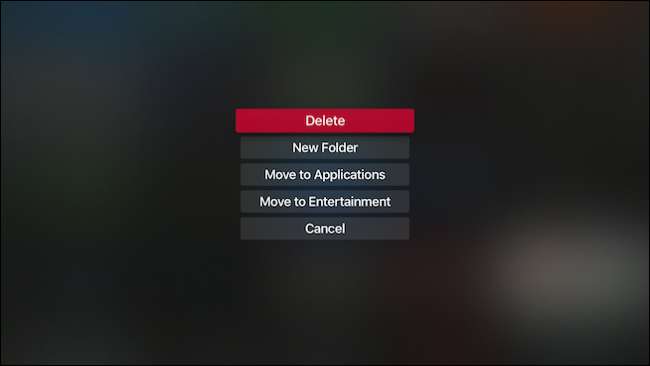
Om du har många saker på din startskärm kan det ta ett tag att flytta och sortera dem alla i sina respektive mappar, men som du ser är resultatet mycket mer organiserat och kompakt.
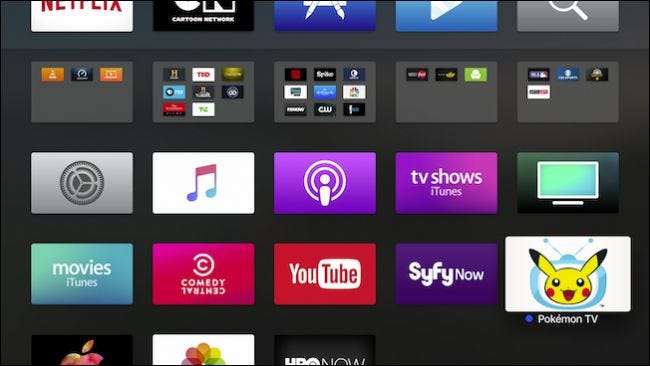
Om du vill bryta upp en mapp eller flytta tillbaka något till startskärmen följer du bara motsatta procedurer. Klicka antingen på en app i en mapp tills den skakar och dra ut den, eller tryck på Spela upp / Pausa och välj ”Flytta till startskärmen” (eller flytta den till en annan mapp).
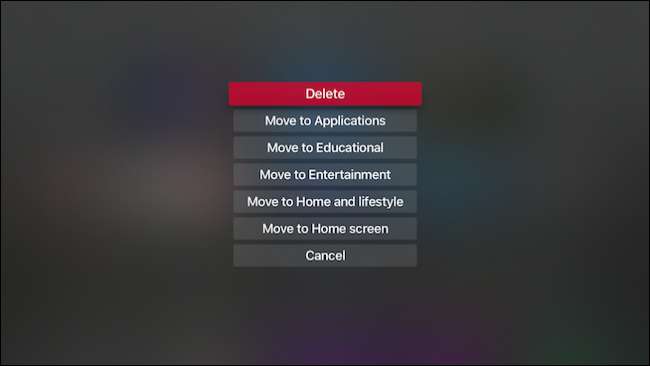
Mappar på Apple TV är ett utmärkt sätt att hålla din startskärm i schack. Borta är dagarna för att bläddra och jaga efter dina appar eller spendera tid på att ordna saker i någon igenkännlig ordning.
Visst, du kan behöva investera lite tid först för att få allt ordnat som du föredrar, men när du gör det kommer din startskärm att rationaliseras och organiseras.







